
Інформатика 11 клас
Тема «Системи опрацювання табличних даних»
Вправа 12.2.1. Застосування математичних функцій.
Завдання. Складіть таблицю значень степенів натуральних чисел першого десятка від нульового степеня до п'ятого.
1. Сформуйте електронну таблицю, у першому рядку якої дайте заголовок Таблиця степенів чисел.
2. У клітинках стовпця А, починаючи з клітинки A3, введіть послідовно значення натуральних чисел 1,2,… Застосуйте автозаповнення.
3. У клітинках другого рядка, починаючи з клітинки В2, введіть послідовно значення степенів 0, 1, 2, ..., 5. Застосуйте автозаповнення.
4. Виділіть клітинку ВЗ, введіть знак «=».
5. Викличте Майстер функцій, оберіть категорію Математичні функції.
6. Знайдіть функцію знаходження степеня числа. Встановіть курсор у рядку введення Число та клацніть на клітинці A3, далі встановіть курсор у рядку введення Степінь та клацніть на клітинці В2.
7. Завершіть введення формули натисненням кнопки ОК.
8. Змініть відносні посилання на клітинки у формулі на комбіновані таким чином, щоб формула мала такий вигляд: =СТЕПЕНЬ($АЗ;В$2).
9. За допомогою автозаповнення скопіюйте формулу із клітинки В3 до діапазонів В4:В12 та C3:F12.
Вправа 12.3.1. Використання функцій для розв'язування задач.
1) Відкрийте файл Країна-лідер.xlsx, що зберігається у папці Розділ 2\12.
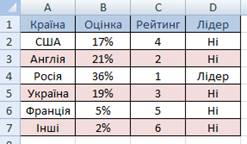
2)
Виділіть клітинку С2 та виконайте вказівку Вставка функції. Зі списку категорій виберіть Статистичні, зі
списку функцій — РАНГ. Задайте для першого
аргументу відповідне посилання на клітинку В2, для другого —абсолютне посилання на діапазон В2:В7 так, щоб формула
мала вигляд
=РАНГ (В2;В$2:В$7). Це дасть змогу
застосувати автозаповнення для клітинок
з діапазону СЗ:С7.
а)  б)
б)
3) Виділіть клітинку D2. Створіть формулу з використанням логічної функції ЕСЛИ, як показано на малюнку б)
4) Застосуйте автозаповнення до діапазону D3:D7.
5) Збережіть внесені зміни у файлі з тим самим іменем у власній папці
Материалы на данной страницы взяты из открытых источников либо размещены пользователем в соответствии с договором-офертой сайта. Вы можете сообщить о нарушении.